-
iPhoneマイクが使えない時の対処法:専門家が教える解決ポイント
- 池袋店 2025-04-04 2025-07-04 池袋店修理担当 大町

この記事では、iPhoneマイクの不具合原因をソフトウェアとハードウェアの両面から解説し、基本設定の確認、再起動、アップデート、周辺機器チェックなどの自己診断方法と対処法を紹介します。さらに、清掃方法や修理前の準備、専門家の意見を踏まえた実践的な解決策を提案し、迅速な問題解決へ導くためのポイントを分かりやすくまとめています。
はじめに:iPhoneマイクトラブルの背景

iPhoneは現代のライフスタイルにおいて欠かせないコミュニケーションツールです。
その中心となる機能の一つがマイクであり、電話、音声メモ、ビデオ通話、さらには各種アプリでの音声入力など、多様なシーンで活躍します。
しかし、使用頻度の高さや落下・衝撃、水濡れ、埃の侵入などの物理的ダメージ、さらにはiOSのアップデートによるソフトウェア変動など、複数の要因が重なってマイクトラブルが発生するケースは後を絶ちません。
初期段階での対策不足は、問題の深刻化を招き、修理費用の増大や使用不可期間の延長につながる可能性があります。
本記事では、iPhoneのマイクが使えなくなる主な原因と、トラブルの背景にある技術的・環境的要因について、専門家の視点から分かりやすく解説します。
ユーザー自身が現状を正確に把握し、どの対策を講じるべきか判断できるよう、基本知識とチェックポイントを提供します。
これから紹介する内容を参考に、マイクトラブルに迅速かつ適切に対応できるようになれば幸いです。
基本原因の見極め:設定とハードウェアのチェック
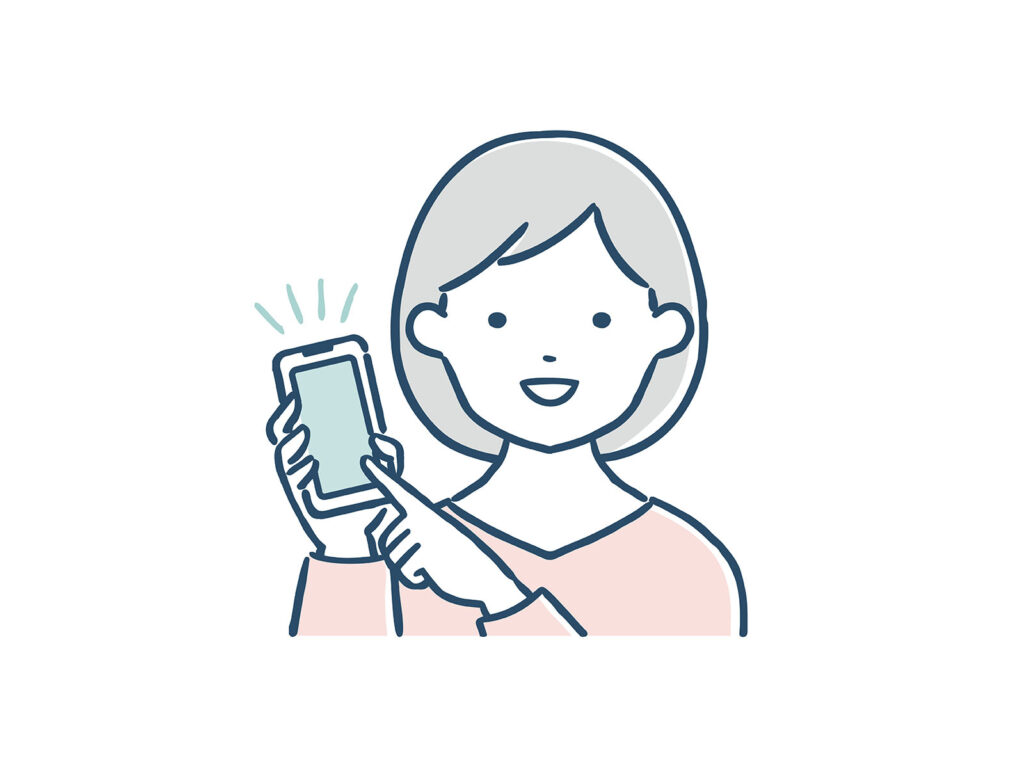
iPhoneのマイクトラブルの原因は、大きく分けてソフトウェア側とハードウェア側に分かれます。
まず、基本設定の確認は必須です。
iOSの設定メニューからプライバシーの項目をチェックし、各アプリに対してマイクの使用許可が適切に設定されているか確認してください。
意図しないアプリの設定変更やアップデートの影響で、マイクが無効になっているケースも見受けられます。
また、ハードウェア面では、マイクの開口部に埃や異物が詰まっていないか、または落下や衝撃が内部部品に影響を与えていないかを入念にチェックしましょう。
液晶や内部部品に損傷が認められる場合、ユーザー自身での対応は難しく、専門の修理サービスの利用が必要です。
さらに、ケースや保護フィルムが原因でマイクの感度が低下している可能性もありますので、使用中のアクセサリも見直すことが大切です。
このような基本チェックを通して、iPhoneの状態を正確に把握することが、トラブル解決への第一歩となります。
問題がソフトウェア由来かハードウェア由来かを見極めることで、無駄な修理費用や時間を抑えることが可能です。
ソフトウェア対策:再起動とアップデートの実施
マイクの不具合が発生した場合、まず疑うべきはソフトウェアの問題です。
iPhoneは最新のiOSにアップデートすることで、多くのバグや不具合が修正されます。
定期的な再起動は、キャッシュのクリアや一時的な不調の改善に効果的で、まず試すべき基本対策です。
再起動後も改善しない場合は、iOSのアップデートや、関連アプリの最新バージョンへの更新を検討してください。
また、バックグラウンドで動作している不要なアプリやプロセスが、マイクに干渉している可能性もあるため、それらを終了するか、設定からバックグラウンド更新を無効にすることで、マイクのパフォーマンスが向上することが期待できます。
さらに、ソフトウェアのリセットも一つの対策です。
設定のリセットにより、変更された設定が初期状態に戻り、結果としてマイクの不具合が解消される場合があります。
ただし、リセット前には必ずバックアップを取ることを忘れないでください。
これらの基本対策を実施することで、ソフトウェア関連の問題であれば迅速に解決し、余計な手間や修理費用を抑制できます。
常に最新状態を保つことは、セキュリティ面でも非常に重要です。
周辺機器の影響:イヤホンやBluetoothの確認
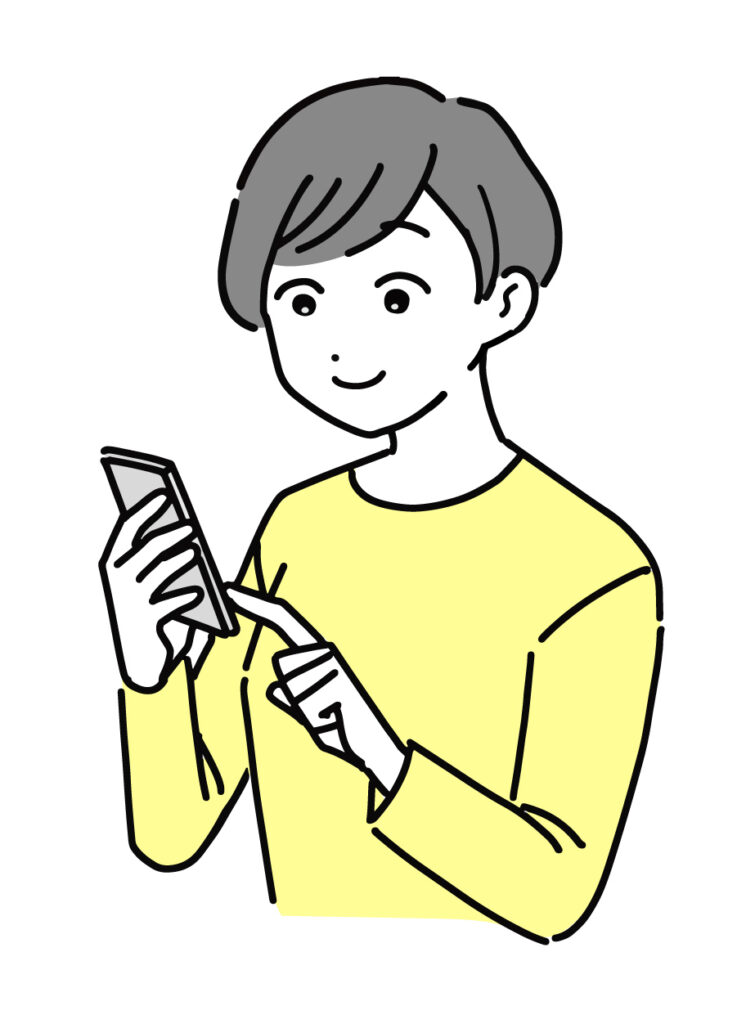
iPhoneのマイクが正常に機能しない場合、接続されている周辺機器が原因である可能性も考えられます。
特に、イヤホンやBluetooth機器は、接続状態によっては内蔵マイクの動作を一時的に無効化することがあります。
例えば、有線イヤホンのジャック部分に埃や汚れが詰まっていると、誤作動が発生し、マイクの入力が正常に行われなくなります。
また、Bluetoothイヤホンの場合、接続が不安定だと通信エラーや音声信号の遅延が生じ、結果としてマイクの利用に支障が出ることがあります。
そのため、まずは周辺機器を一度取り外し、iPhone単体でマイク機能を確認することが重要です。
例えばTWS(完全ワイヤレスイヤホン)などでは知らない間にiPhoneとBluetooth接続状態になり、マイクの制御もイヤホン側に持っていかれている可能性があります。
その場合、音声を拾うのはイヤホン側のマイクになるので、iPhone本体のマイクでは音を拾いません。
さらに、Bluetooth機器については、ペアリングの解除や再接続を試みることで、接続不良が改善するケースもあります。
周辺機器の影響はシンプルなトラブルシューティングで解消できることが多いので、まずはこの点を重点的に確認してください。
アプリの干渉:利用中のアプリのチェック
iPhoneのマイクが正しく動作しない原因として、インストール済みアプリケーションが干渉している可能性があります。
特に、音声入力や通話機能を利用するアプリ、または常駐型アプリがバックグラウンドで動作している場合、一部のアプリがマイクのアクセス権を独占し、他の機能に影響を及ぼすことがあります。
例えば、ボイスレコーダー、SNS、音楽アプリなどが同時に動作していると、マイクが正しく認識されず、
通話中や録音時に雑音や音切れが発生する場合があります。
また、アップデート後の設定変更などにより、マイクへのアクセスが遮断されることもあるため、各アプリの設定を確認し、必要に応じてアンインストールや再インストールを試みることが推奨されます。
さらに、iOSの設定画面から「プライバシー」→「マイク」を確認し、各アプリに正しく使用許可が与えられているかを再確認することで、問題解決への手掛かりを得ることが可能です。
このようなアプリ間の干渉が疑われる場合、システムの再起動や不要なアプリの停止で、状況が改善されることがあります。
自己診断:簡単チェックリストの活用
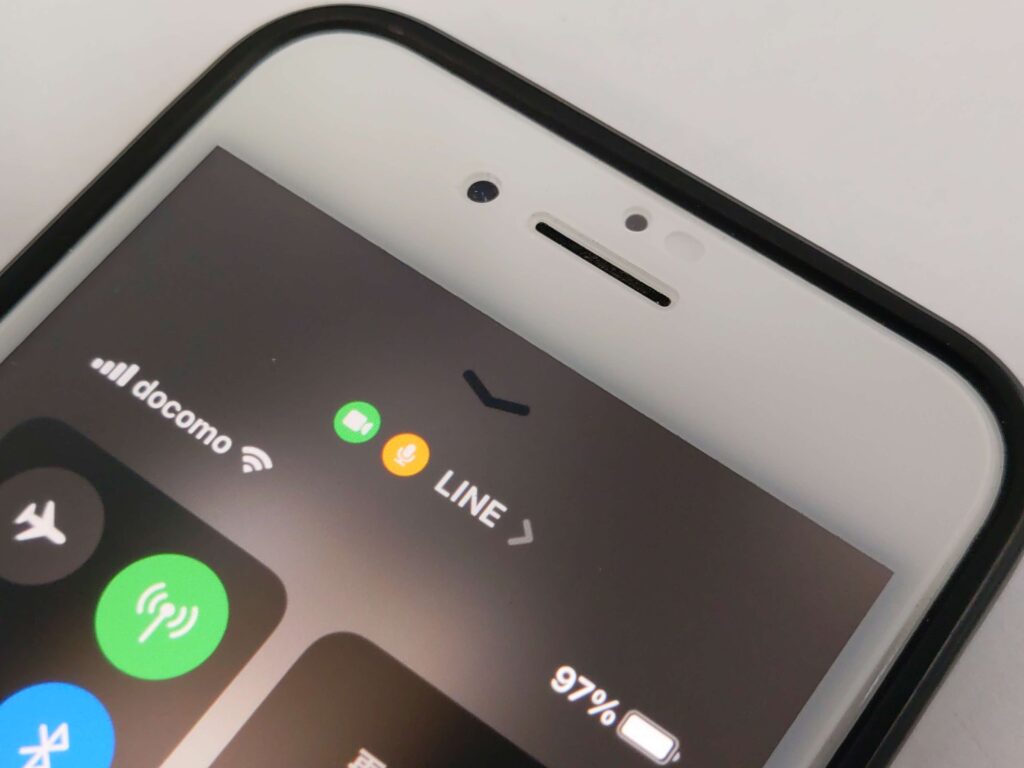
iPhoneマイクの不具合に対処する第一歩として、自己診断が非常に有効です。
具体的には、チェックリストを活用することで、問題の原因を迅速に特定できます。
例えば、「再起動」、「iOSアップデート」、「設定確認」、「周辺機器の取り外し」など、基本的な項目を順に実施し、どの段階で改善が見られるかを確認する方法が効果的です。
チェックリスト作成時には、各項目について具体的な手順や注意点を明記し、マイクの物理的清掃やケースの影響確認など、見落としがちなポイントも網羅することが大切です。
自己診断の過程で、まずは自分でできる対策をすべて試し、それでも解決しない場合には、専門の修理サービスに相談する流れを取るのが理想的です。
また、診断結果を記録しておくと、修理担当者に正確な状況を伝えやすくなり、より迅速な対応が期待できます。
チェックリストは、問題の原因を一つ一つ確認するための有用なツールであり、計画的に自己診断を進めることで、迅速かつ的確に対処法を見出すことができるでしょう。
清掃とケア:マイク部分のメンテナンス方法
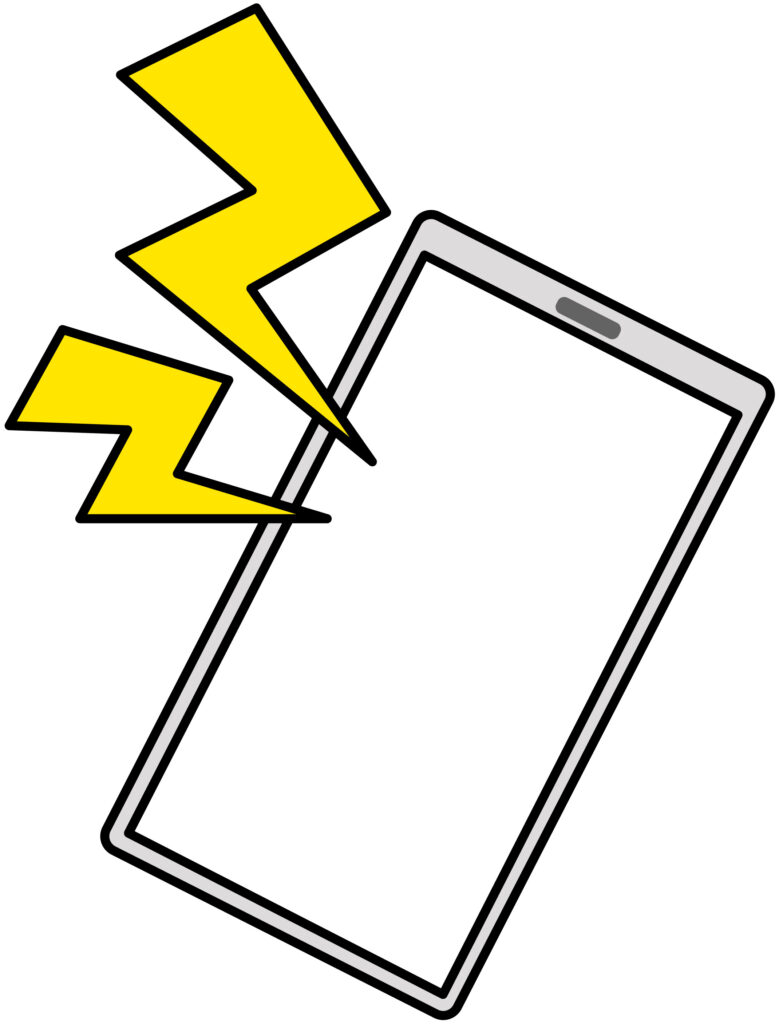
iPhoneのマイク部分は、長期間の使用により埃や汚れが蓄積し、音声入力に悪影響を及ぼすことがあります。
特に、ポケットやバッグ内での摩擦、外出先での環境汚染などにより、
マイクの開口部に微細な埃が侵入し、正常な動作を妨げる原因となることが少なくありません。
定期的な清掃を行うことで、こうした問題の発生を未然に防げます。
例えば、柔らかいブラシやエアダスターを使用し、マイク部分の埃や異物を丁寧に除去する方法が推奨されます。
※ただしエアダスターを使用する際は、直接マイク穴やその他の穴に噴射しないで下さい。余計に壊れます。
また、綿棒や専用のクリーニングキットを使用する場合は、強い力を加えずに慎重に作業することが重要です。
清掃前には、必ず電源をオフにしておくことで、誤作動や内部部品へのダメージを防止しましょう。
さらに、外部ケースやフィルムがマイクの受信に影響を与えている場合もあるため、
アクセサリの状態を定期的に確認し、必要に応じて清掃や交換を行うとよいでしょう.
正しい清掃方法を習慣化することで、日常的なメンテナンスが突発的なトラブルの予防につながり、長期的な使用における安定性を維持する効果が期待できます.
修理前の準備:リセットやバックアップのポイント
iPhoneのマイク不具合が、自己診断や基本対策で解消されない場合、専門の修理サービスに依頼する前に必ず行うべき準備があります。
まず、全データのバックアップは最優先事項です。
iCloudやiTunesを活用して、連絡先、写真、アプリデータなど大切な情報を安全に保存しておくことで、修理中のデータ消失リスクを軽減できます。
次に、端末の設定を初期化するリセット作業も検討してください。
設定のリセットや工場出荷状態への復帰は、ソフトウェア側の不具合が原因の場合に効果的です。
ただし、リセットは全データが消去されるリスクを伴うため、必ずバックアップを実施しましょう。
また、修理依頼時には、現在の症状やこれまで試みた対策、使用状況などの詳細を記録しておくことが重要です。
これにより、修理担当者に正確な状況を伝えやすくなり、迅速かつ適切な対応が期待できます。
さらに、保証期間内であるかや、AppleCare+などのサポートプランに加入しているかも確認し、修理費用や対応優先度に影響する情報を事前に整理しておくことが望ましいです.
専門家の意見:修理サービスと保証の比較

自己診断や基本対策で問題が解消されない場合は、専門家の意見を仰ぐことが次のステップとなります。
Apple正規サービスプロバイダーや、信頼できる修理業者のサポートを受けることで、ハードウェアの故障や複雑な内部不具合にも的確に対応してもらえます。
修理サービスを選ぶ際は、保証の有無、修理後のアフターサポート、費用、修理期間など、複数のポイントを比較検討することが重要です。
Apple公式の修理では、純正部品の使用と高い技術力が保証されますが、費用が高くなる傾向があります。
一方、サードパーティーの修理業者は、迅速な対応や柔軟な料金体系が魅力ですが、使用部品の品質や修理後の保証内容については十分な注意が必要です。
各社の口コミ、実績、保証期間の長さを比較することで、利用環境や求めるサービス内容に最適な選択が可能となります。
事前に問い合わせを行い、実際のトラブル内容を詳しく説明することで、適切なアドバイスや見積もりが得られます。
専門家の意見を参考に、保証内容、修理費用、そして修理業者の信頼性を総合的に判断することが、長期的に安心してiPhoneを使用するための重要なポイントとなります.
最終確認と対処法の総まとめ
これまで、iPhoneマイクのトラブル原因から基本的なチェック方法、ソフトウェアとハードウェアの対策、さらには専門家による修理サービスの選択まで、幅広い情報を提供してきました。
まずは、日常の使用環境や設定の見直し、周辺機器との干渉、アプリケーションの影響など、自己診断で確認できるポイントを整理することが重要です。
再起動、アップデート、清掃などの基本対策を実施しても解決しない場合は、リセットやバックアップを行いながら、専門の修理サービスに依頼する準備を進める必要があります。
各対策は単独ではなく、複合的に検討し段階的に実行することが望ましいです。
最終確認として、これまでの自己診断結果や対策内容を整理し、問題がソフトウェアに起因するのか、物理的な故障によるものなのかを明確にしましょう。
この記事で紹介した内容を実践することで、マイクトラブルの原因を迅速に特定し、適切な対処法を講じることが可能となります。
ユーザー自身が冷静に状況を判断し、必要に応じて専門家の支援を受けることで、iPhoneマイクの不具合を効果的に解決し、安心してデバイスを利用できる環境を取り戻すことができるでしょう。
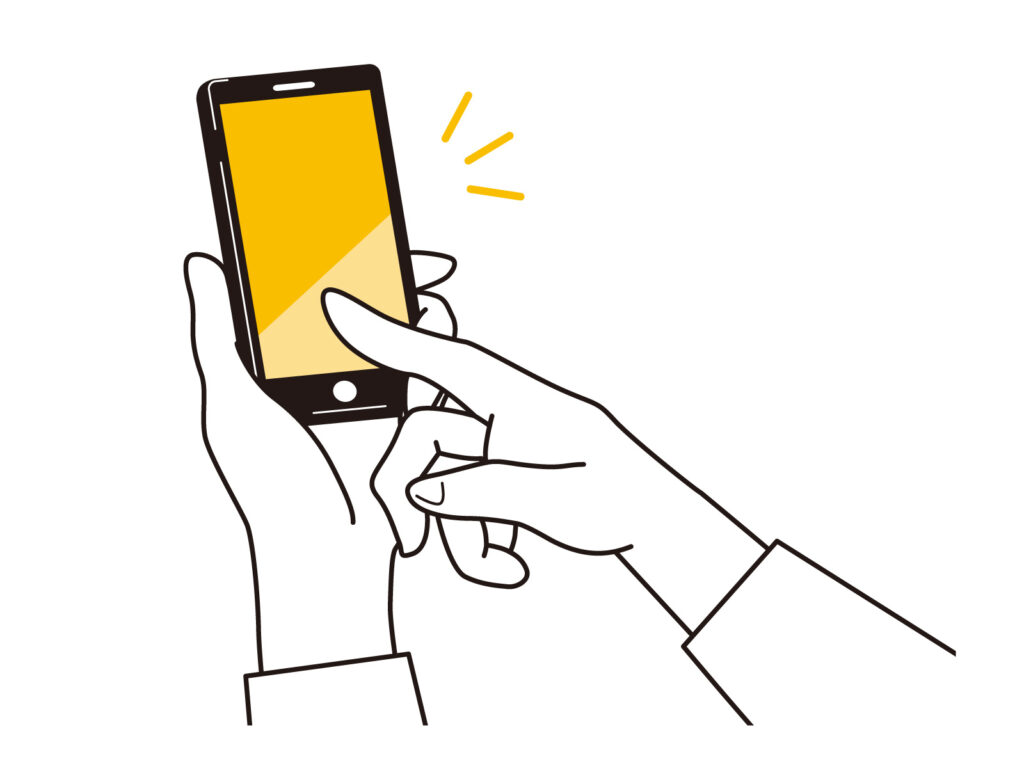
Q&A
iPhoneマイクが使えなくなる主な原因は何ですか?
iPhoneマイクが使えなくなる原因は大きく分けて「ソフトウェア側の問題」と「ハードウェア側の問題」に分類されます。
ソフトウェア側では、設定ミス、iOSのアップデートによる不具合、あるいは特定アプリの干渉などが考えられます。
一方、ハードウェア側では、落下や衝撃による内部部品の故障、埃や汚れの侵入、ケースやアクセサリの影響などが挙げられます。
このように、原因は多岐にわたるため、まずは自己診断で原因を特定することが重要です。
iPhoneマイクトラブルの初期対策として、最初に試すべき方法は何ですか?
初期対策としては、まずiPhoneの再起動が推奨されます。
再起動することで一時的なソフトウェアの不具合やキャッシュの問題が解消される場合があります。
その上で、iOSのアップデート状況を確認し、最新バージョンへの更新を行うことも重要です。
また、設定メニューから各アプリのマイク使用許可を再確認し、周辺機器(イヤホンやBluetooth機器)を一旦外して動作確認することも効果的な対策となります。
周辺機器がiPhoneマイクに与える影響について教えてください。
iPhoneのマイクが正常に動作しない場合、接続されている周辺機器が原因となっている可能性があります。
特に、イヤホンやBluetooth機器は、接続状態によって内蔵マイクの機能を一時的に無効化することがあります。
有線イヤホンの場合、ジャック部分に埃や汚れが詰まることで、誤作動が発生することがありますし、Bluetooth機器の場合は接続の不安定さから音声信号に乱れが生じることもあります。
そのため、まずは周辺機器を取り外して、iPhone単体でのマイク機能を確認することが大切です。
自己診断を行う際のチェックリストにはどのような項目が含まれていますか?
自己診断のチェックリストには、再起動、iOSのアップデート、設定の確認、および周辺機器の取り外しなど、基本的な対策項目が含まれます。
さらに、マイクの物理的な清掃や、ケース・保護フィルムの影響を確認する項目も重要です。
これらの項目を順番に試すことで、ソフトウェアかハードウェアか、または周辺機器の問題かを明確にし、原因を迅速に特定することが可能となります。
チェックリストを活用することで、自己診断の精度が上がり、適切な対策を取る手助けになります。
専門の修理サービスに依頼する前に準備すべきことは何ですか?
専門の修理サービスに依頼する前には、まず全てのデータのバックアップを確実に行うことが重要です。
iCloudやiTunesなどを利用して、連絡先、写真、アプリデータなどを安全に保存してください。
また、これまでに試した対策や、現状の症状、使用環境を記録し、修理担当者に正確な情報を提供できるように準備することも大切です。
さらに、保証期間内であるか、AppleCare+などのサポートプランに加入しているかの確認も行い、修理費用や対応方法について事前に情報収集しておくことが推奨されます。








